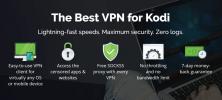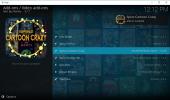Jak opravit chybu Kodi „Update Failed“
Jednou z nejlepších funkcí společnosti Kodi je to, že nejde pouze o mediální centrum pro organizaci a zobrazování vašich mediálních souborů - můžete také nainstalovat doplňky, abyste získali nové funkce, jako je sledujete YouTube, sledoval Twitch, poslouchání hudby, a poslouchání podcastů i když vaše mediální centrum. Nainstalujte tyto doplňky pomocí repozitářů, což jsou webové stránky, na kterých jsou hostovány instalační soubory. Protože je Kodi open source, může si kdokoli vytvořit svůj vlastní doplněk a sdílet jej s internetem, takže si mohou uživatelé Kodi nainstalovat stovky bezplatných doplňků.

Někdy se však jedná o problémy při práci s doplňky a repozitáři. V loňském roce bylo kvůli právním problémům uzavřeno mnoho úložišť, takže nyní existuje mnoho starých úložišť, které již nefungují. Jedno vydání že uživatelé Kodi často vidí chybovou zprávu „Aktualizace selhala“, což znamená, že aktualizace nainstalovaného doplňku se z úložiště nenainstaluje správně. V tomto článku vám řekneme, proč k této chybě dochází, a poté ukážeme metody, které můžete použít, abyste se mohli učit
Jak opravit chybu Kodi „Update Failed“.30denní záruka vrácení peněz
Proč by uživatelé Kodi měli používat VPN
Než se dostaneme k informacím o opravě chyby selhání aktualizace na Kodi, je důležité diskutovat o otázkách zabezpečení. Jak uvidíte, tato chyba nastane, když se uživatelé pokusí aktualizovat doplněk, který si nainstalovali z úložiště. Mnoho z těchto úložišť obsahuje doplňky, které uživatelům umožňují sledovat televizní pořady nebo filmy zdarma nebo streamovat hudbu. To je však v rozporu s autorským zákonem, takže úložiště se musí kvůli právním hrozbám často vypnout.
Toto je problém pro uživatele Kodi, kteří také používají doplňky, jako byste byli přistiženi pomocí doplňku k nelegálnímu přístupu k obsahu chráněnému autorskými právy pak byste mohli čelit celé řadě důsledků, od toho, abyste byli vykopnuti ze sítě vašeho poskytovatele internetových služeb, aby byli sledováni donucovacími orgány a čelili pokuta. Pokud se chystáte používat doplňky pro Kodi, musíte se před těmito problémy chránit.
Nejlepším způsobem, jak se při používání Kodi udržet v bezpečí, je instalace VPN. Jedná se o kus softwaru, který šifruje všechna data, která vaše zařízení odesílá přes internet, takže nikdo nemůže vidět, jaké stránky navštěvujete nebo jaké soubory stahujete. Díky tomu budete v bezpečí před svým poskytovatelem internetových služeb nebo ze strany orgánů činných v trestním řízení při vašich internetových aktivitách včetně používání Kodi.
Doporučujeme IPVanish Pro uživatele Kodi

VPN, kterou doporučujeme uživatelům Kodi, je IPVanish. Mezi vlastnosti této VPN patří vynikající zabezpečení s využitím silného 256bitového šifrování a ne zásady protokolování plus nastavení v softwaru pro přepínač zabíjení, ruční konfiguraci DNS a nevracení DNS ochrana. Díky svému rychlému připojení je ideální pro streamování videa ve vysokém rozlišení a síť pokrývá více než 1000 serverů ve více než 60 různých zemích. Software je k dispozici pro Windows, Mac OS, Android, Linux, iOS a Windows Phone.
Přečtěte si naši úplnou recenzi IPVanish tady.
IPVanish nabízí 7denní záruku vrácení peněz, což znamená, že máte týden na testování bez rizika. Vezměte prosím na vědomí, že Návykové tipy čtenáři mohou Ušetřete zde obrovských 60% o ročním plánu IPVanish, přičemž měsíční cena klesla na pouhých 4,87 $ / měsíc.
Proč dochází k aktualizované neúspěšné chybě?
K chybě „Aktualizace selhala“ dochází, když se Kodi pokusí aktualizovat některý z vašich doplňků. Způsob, jakým Kodi funguje, pravidelně aktualizuje doplňky na pozadí, takže si to normálně ani nevšimnete. URL úložiště, které jste použili k instalaci doplňku, je uloženo ve vašem systému, takže když se společnost Kodi rozhodne, že je potřebuje zkontrolovat aktualizace doplňku, hledá aktualizované úložiště na adrese URL, kterou jste uložili. Za normálních okolností společnost Kodi nenajde aktualizaci pro váš doplněk, v takovém případě se nic nestane a kontrola aktualizace dojde k závěru, nebo najde novou verzi doplňku, kterou poté stáhne a nainstaluje místo staré doplněk.
Pokud v systému Kodi uvidíte chybu selhání aktualizace, znamená to, že tento proces aktualizace doplňku selhal. To se stane, když společnost Kodi zjistí, že v úložišti je novější verze doplňku, ale tato nová verze není kompatibilní s verzí doplňku, kterou jste aktuálně nainstalovali. K tomu může dojít, když úložiště změní strukturu souboru nebo změní číslo verze doplňku, což zamění Kodi nad tím, zda je doplněk ve vašem systému kompatibilní s aktualizací v systému úložiště. K chybě může také dojít, když dojde k poškození databáze Kodi vašeho systému, což znamená, že Kodi nemůže správně propojit mezi vaší verzí doplňku a novou.
Jak opravit chybu Kodi Update Failed
Protože chyba selhání aktualizace může být způsobena problémem s úložištěm nebo problémem s vaší databází Kodi, může být tato chyba trochu neohrabaná. Musíte zkusit opravit úložiště i databázi, abyste zjistili, kde je problém. Vyzkoušejte níže uvedené možnosti a opravte chybu, která se nezdařila:
1. Zjistěte, které úložiště způsobuje problémy
Chcete-li opravit chybu se nezdařenou aktualizací, musíte nejprve zjistit, které úložiště způsobuje problém. Chybová zpráva, která se zobrazí, bude uvádět, který konkrétní doplněk se nepodařilo aktualizovat, a pak musíte zjistit, které úložiště je za daný doplněk odpovědné. Je možné, že máte jedno úložiště, které používáte k instalaci mnoha různých doplňků, nebo to může být to, že jste úložiště použili jen jednou k instalaci konkrétního doplňku. V obou případech je třeba zkontrolovat úložiště, které aktualizaci nepodařilo, aby bylo možné pokračovat v opravě.
Takto zjistíte, které úložiště je používáno doplňkem, který selhává. Řekněme například, že se doplněk Neptun Rising neaktualizuje, zde naleznete informace o odpovědném úložišti:
- Začněte na Domovská obrazovka Kodi
- Jít do Doplňky v nabídce vlevo

- Jít do Video doplňky v nabídce vlevo (je to proto, že Neptun Rising je doplněk videa). Pokud jste hledali informace o hudebním doplňku, vybrali byste Hudební doplňky namísto)
- Ze seznamu doplňků najděte požadovaný doplněk. V našem případě to tak je Neptun Rising. Nyní klikněte pravým tlačítkem myši název doplňku a vyberte Informace

- Nyní se zobrazí stránka s informacemi o doplňku. Podívejte se pod ikonou doplňku vlevo a uvidíte pole, které říká Úložiště:

- Ať už je psáno cokoli Úložiště: je název úložiště, ze kterého byl tento doplněk nainstalován. V tomto případě je to Blamo Repo
Zjistěte, zda je úložiště stále aktivní
Nyní, když víte, které úložiště vám způsobuje problémy, je čas udělat nějaký průzkum. Mnoho repozitářů muselo za poslední rok vypnout nebo přesunout na nové adresy URL kvůli velkému zásahu do repozitářů, které hostují doplňky, které lze použít pro nelegální streamování. To znamená, že spousta úložišť přestala fungovat a možná budete muset některé věci změnit, abyste je opravili.
Prvním krokem je googleování názvu úložiště, které jste identifikovali ve výše uvedeném kroku, a uvidíme, jestli nějaké najdete novinky o uzavření úložiště nebo přechod na novou adresu URL. Pokud je úložiště zavřeno, měli byste jej ze systému odebrat. V takovém případě již nebudete moci získat aktualizace svých doplňků. Doplňky by však měly i nadále fungovat jako dříve a neměly byste vidět žádné další chyby, které se nezdařilo.
Pokud má úložiště novou adresu URL, měli byste odpovídajícím způsobem aktualizovat svůj systém Kodi:
- Začněte na svém Domovská obrazovka a pak jdi na nastavení
- Jít do Správce souborů
- Najděte úložiště, pro které chcete aktualizovat adresu URL a klikněte pravým tlačítkem myši a poté vyberte Upravit zdroj
- Do textového pole zadejte novou adresu URL a klikněte na OK
Ručně aktualizujte úložiště
Pokud úložiště nebylo odstraněno a nepřesunuto URL, ale stále se vám chyba aktualizace nezdařila, měli byste zkusit úložiště vynutit k aktualizaci. Někdy se aktualizace zaseknou a nenainstalují se správně, takže se systému jeví jako by byla aktualizace nainstalována, ale ve skutečnosti nefunguje, když se doplňky pokusí aktualizovat samy. Vynucením ruční aktualizace úložiště se tento problém vyřeší.
Zde je návod, jak ručně vynutit aktualizaci úložiště:
- Začněte na svém Domovská obrazovka
- Jít do Doplňky
- Klikněte na ikona, která vypadá jako otevřené pole
- Jít do Instalace ze souboru zip
- Najděte soubor ZIP pro úložiště. V našem případě jdeme na obviňovat a potom dvakrát klikněte repository.blamo-0.1.3.zip

- Tím bude úložiště aktualizováno. Zobrazí se upozornění, že úložiště je aktualizováno po druhé

- Nyní musíme aktualizovat doplněk, který způsobuje problém. Jít do Moje doplňky
- Teď jdi na Video doplňky (pro doplněk videa, jako je Neptun Rising - jděte na Hudební doplňky nebo jakoukoli jinou kategorii, kterou potřebujete)
- Najděte doplněk, který nebyl správně aktualizován - použijeme Neptun Rising ještě jednou pro tento příklad. Klikněte pravým tlačítkem myši na to a vybrat Informace

- Na stránce s informacemi o doplňku vyberte Aktualizace z nabídky dole
- Tím se zobrazí pole ukazující úložiště, které máte k dispozici pro aktualizaci doplňku. Vyberte úložiště, které jste právě aktualizovali - v tomto případě je to Verze 1.3.9, Blamo Repo

- Nyní se doplněk aktualizuje a uvidíte aktualizované upozornění na doplněk. Teď byste neměli vidět Chyba aktualizace se nezdařila víc

NEZAPOMÍNAJTE: Při streamování přes Kodi použijte VPN. IPVanish dává našim čtenářům exkluzivní sleva 60% a zaplatíte pouze 4,87 $ měsíčně, aby bylo vaše prohlížení bezpečné a soukromé.
Vyměňte úložiště
Co ale dělat, když zjistíte, že úložiště, které jste používali, je zcela uzavřeno? Nedávno se to stalo u repozitářů, jako jsou Noobs a Nerds, Colossus, Looking Glass, Smash a další. Tato úložiště byla zcela vypnuta a již nejsou k dispozici stáhnout aktualizace doplňků.
Pokud je úložiště, které jste používali, nyní zavřené, je důležité úložiště odebrat ze systému. Je tomu tak proto, že ponechání starých adres URL úložiště propojených s vaším systémem může představovat bezpečnostní riziko, zejména pokud byl úložiště vypnuto kvůli porušení autorských práv. Doplňky, které jste nainstalovali, si můžete ponechat z nainstalovaného úložiště, ale úložiště musíte odebrat ze stránky Správce souborů. Když úložiště odeberete, ale necháte doplněk nainstalován, doplněk bude nadále fungovat jako dříve. Jen to nebude možné aktualizovat. Z krátkodobého hlediska by to neměl být problém, protože to bude dál fungovat. Ale z dlouhodobého hlediska nedostatek aktualizací znamená, že se v doplňku objeví chyby a nebude to spolehlivé.
Po ukončení úložiště je nejlepší najít alternativní úložiště, které můžete použít jak pro instalaci nových doplňků, tak pro aktualizaci doplňků, které jste aktuálně nainstalovali. Podívejte se na informace o tom, jak odstranit úložiště tady a návrhy alternativních úložišť tady.
Opravte poškozené databázové soubory
To zahrnuje způsoby, jak opravit chybu, která se nezdařila, když je problém s úložištěm, který používáte. Připomínáte však, že chyba může být způsobena také problémem s vaší databází Kodi. Když dojde k poškození databáze, není možné aktualizovat doplněk, protože existuje neshoda s tím, co vaše databáze říká. V takovém případě je třeba znovu vytvořit databázi. Postupujte takto:
- Začněte na svém Kodi Domovská obrazovka
- Jít do Nastavení kliknutím na ikonu, která vypadá jako ozubené kolečko
- Jít do Správce souborů
- Nyní dvakrát klikněte na Adresář profilu ze seznamu vlevo

- Dvakrát klikněte na Databáze

- Najděte svůj databázový soubor doplňků. Tento soubor bude volán AddonsXX.db, přičemž XX představuje číslo. V tomto příkladu je požadovaný soubor Addons27.db

- Nyní klikněte pravým tlačítkem myši v souboru databáze doplňků a zvolte Odstranit

- Tímto se odstraní váš databázový soubor. Nyní restartujte Kodi a databázový soubor bude znovu vytvořen. To by mělo opravit vaši chybu se nezdařila
Aktualizace na nejnovější verzi Kodi
A konečně, pokud žádná z těchto akcí nepomohla, pak jedním z dobrých způsobů, jak vyřešit řadu problémů s Kodi, je aktualizace na nejnovější verzi. Kodi se automaticky neaktualizuje, takže pokud používáte Kodi několik let, pak byste mohli být o několik verzí pozadu. To může způsobit problémy s kompatibilitou s doplňky, které jim zabrání v správné práci.
Chcete-li aktualizovat Kodi na nejnovější verzi, postupujte podle pokynů tady. Nezapomeňte si před aktualizací vytvořit zálohu, abyste neztratili žádné důležité soubory, doplňky ani nastavení.
NEZAPOMÍNAJTE: Při streamování přes Kodi použijte VPN. IPVanish dává našim čtenářům exkluzivní sleva 60% a zaplatíte pouze 4,87 $ měsíčně, aby bylo vaše prohlížení bezpečné a soukromé.
Závěr
Doufáme, že vám to pomohlo opravit chybu selhání aktualizace u společnosti Kodi. Narazili jste na tuto chybu a jak jste ji opravili? Měli jste štěstí s akciemi, které jsme navrhli? Dejte nám o tom vědět a co pro vás v níže uvedených komentářích fungovalo.
Vyhledávání
Poslední Příspěvky
Jak odinstalovat úložiště Kodi správným způsobem
Otevřené mediální centrum Kodi je úžasný kus softwaru. Streamování ...
Nejlepší celkové doplňky Kodi pracující v roce 2020 (aktualizovaný seznam)
Kodi je úžasně užitečný software pro váš počítač, tablet nebo telef...
Nejlepší alternativy k Colossus Repo pro Kodi
V celé komunitě Kodi narazila nová vlna zastavení šíření DMCA (Digi...